Générer les étiquettes de codes à barres avec différentes normes de polices de codes à barres
Pour générer des étiquettes de codes à barres avec différentes normes de polices de codes à barres vous suffit de sélectionner codes à barres linéaires et 2D, et aucune des polices de codes barres (y compris Codabar, Code 128, Code 128 Jeu A, Code 128 B SET, SET C Code 128, Code 39, etc).
En sélectionnant Barcode Font, la fenêtre s'affiche, comme indiqué dans la figure:
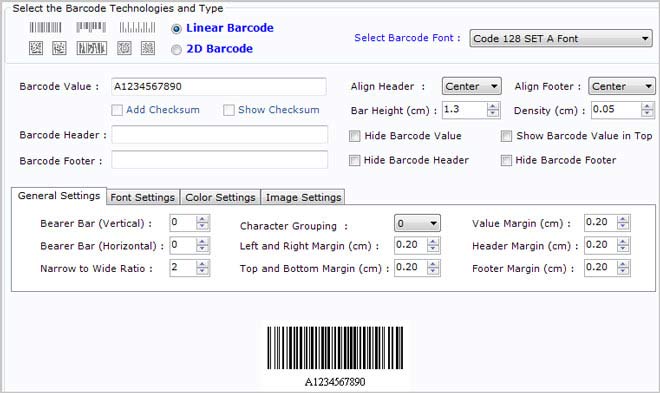
Suivez les étapes suivantes pour créer des étiquettes de codes à barres linéaires et 2D pour l'organisation des entreprises différentes:
Sélectionnez la police de Code barres
- Valeur de code à barres: Entrez la valeur de code à barres. (Sélectionnez "Ajouter Checksum" et "Afficher Checksum" options si nécessaire lors de la création d'étiquettes code à barres).
- En-tête Barcode: Entrez les informations d'en-tête de codes à barres.
- Pied de code à barres: Entrez les détails de bas de page de codes à barres.
- aligner tête: Définir l'en-tête de code barre pour "Gauche, Centre ou Droite".
- Aligner Footer: Réglez le pied de page de code barre pour "Gauche, Centre ou Droite".
- Bar Hauteur (cm): Réglez la hauteur de la barre
- Densité (cm): Réglez la densité
- Masquer Valeur Barcode: Sélectionnez cette option pour afficher la valeur Barcode.
- Masquer tête Barcode: Sélectionnez cette option pour masquer tête Barcode.
- Afficher la valeur barres en haut: Sélectionnez pour afficher le code à barres dans le Top Value.
- Pied de page Hide code à barres: Sélectionnez cette option pour afficher Pied de code à barres.
Vous pouvez également modifier les paramètres de code à barres à l'aide générale, la police, la couleur et les options de réglage d'image.